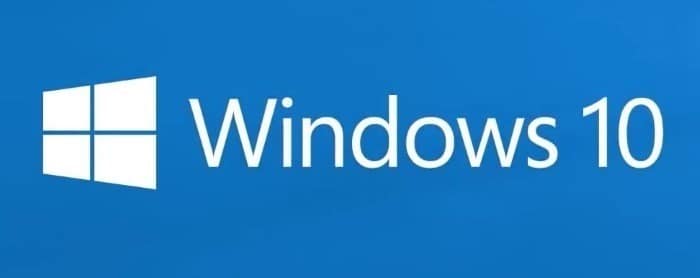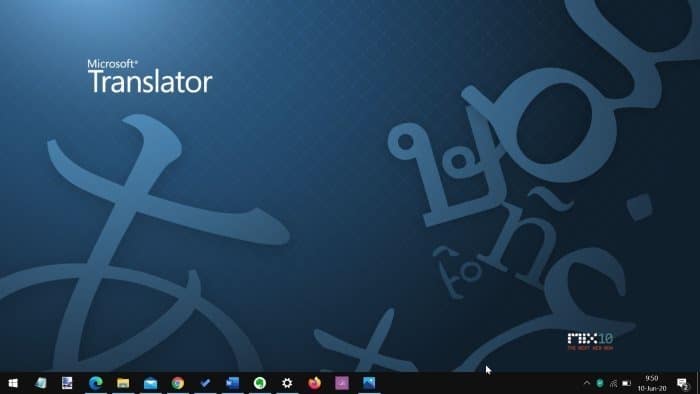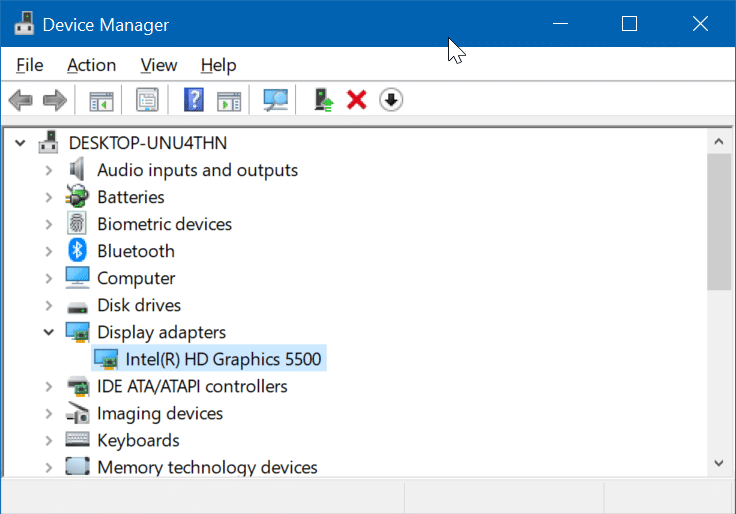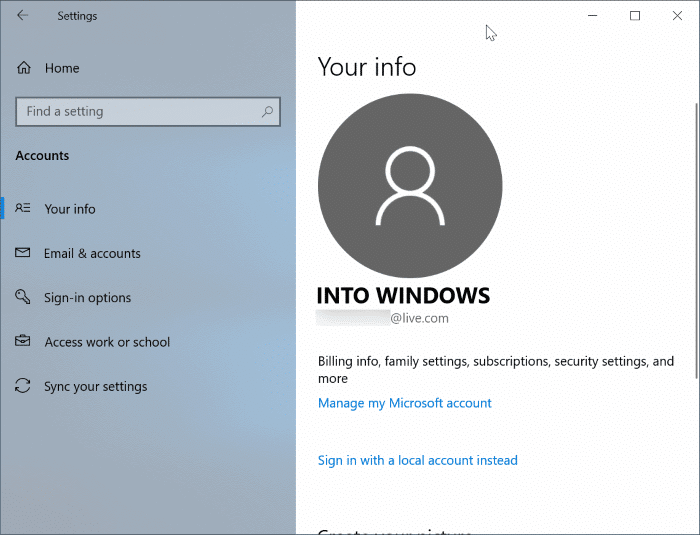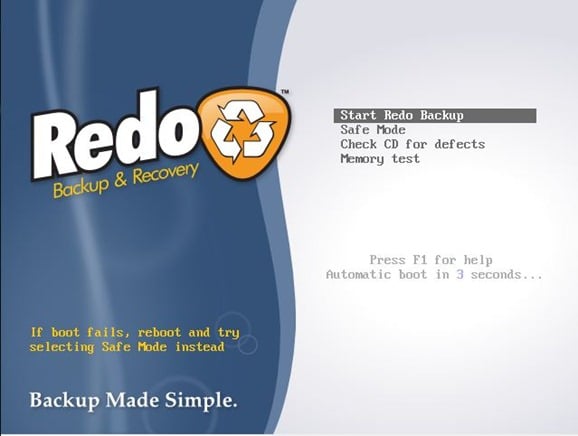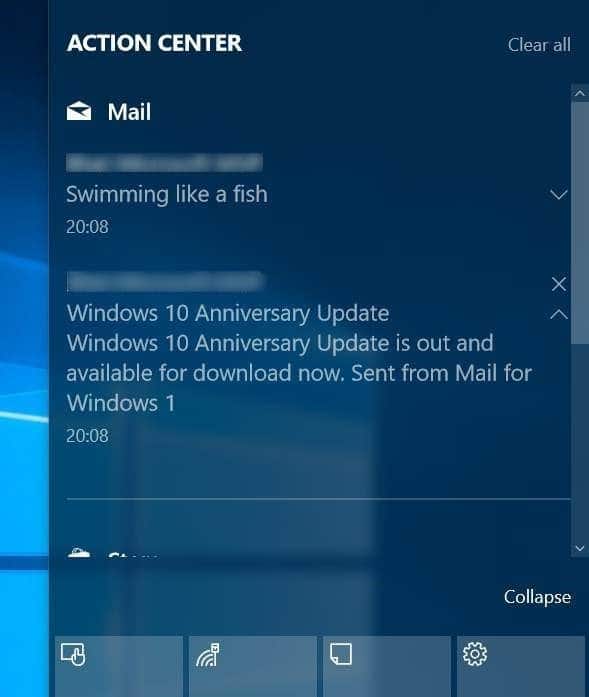À partir de Windows 10 version 1903, il existe une nouvelle fonctionnalité appelée Stockage confidentiel. Comme son nom l’indique, le stockage réservé n’est rien de plus qu’une certaine quantité d’espace disque réservé par Windows 10 pour les mises à jour Windows, les applications, les fichiers temporaires et les caches système.
L’idée derrière le stockage réservé est de toujours avoir de l’espace disque pour Windows Update, les fichiers temporaires, le cache système et les applications. Comme vous le savez probablement, le système d’exploitation Windows et d’autres applications peuvent ne pas fonctionner comme prévu lorsque le disque est plein. En activant le stockage confidentiel, vous pouvez vous assurer que Windows 10 fera toujours cela
La quantité de stockage réservé commence à environ 7 Go et varie au fil du temps en fonction de la façon dont vous utilisez votre ordinateur Windows 10. Comme vous pouvez le voir dans l’image ci-dessous, sur mon PC, le stockage réservé n’utilise que 2,5 Go d’espace disque.
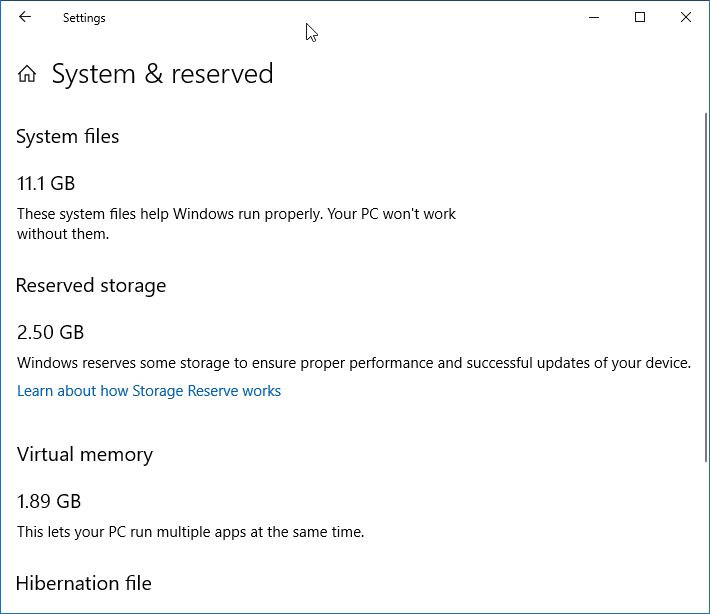
Les fonctionnalités facultatives et les langues installées affectent la taille de l’espace de stockage réservé. Lorsqu’il est temps d’installer une mise à jour, Windows 10 supprimera automatiquement les fichiers temporaires et autres fichiers indésirables du système d’exploitation dans le stockage réservé pour fournir l’espace de stockage réservé complet pour Windows Update. Si une mise à jour nécessite plus d’espace libre que le stockage réservé, elle utilisera automatiquement l’espace libre disponible en dehors du stockage réservé. Une fois la mise à jour installée, tous les fichiers temporaires et les fichiers de mise à jour téléchargés seront supprimés.
Vous pouvez accéder à l’application Paramètres> Système> Stockage, cliquez sur le lien Afficher plus de catégories, puis sur Système et réservé pour vérifier l’espace disque réservé à la fonction Stockage confidentiel.
Si vous souhaitez désactiver la fonctionnalité de stockage réservé dans Windows 10, vous devez apporter une petite modification au registre Windows. Actuellement, Windows 10 n’offre pas d’option dans les paramètres pour activer ou désactiver le stockage confidentiel.
Activer ou désactiver le stockage réservé dans Windows 10
Étape 1: Ouvrez l’Éditeur du Registre en tapant Regedit dans le champ de recherche Démarrer / barre des tâches, puis appuyez sur la touche Entrée.
Étape 2: Accédez à la clé de registre suivante:
HKEY_LOCAL_MACHINE SOFTWARE Microsoft Windows CurrentVersion ReserveManager
ASTUCE: Copiez et collez simplement le chemin de registre ci-dessus dans la barre d’adresse de l’éditeur de registre, puis appuyez sur la touche Entrée pour accéder rapidement à la clé.
Étape 3: Sur le côté droit, recherchez ShippedWithReserves et double-cliquez dessus pour ouvrir ses propriétés.
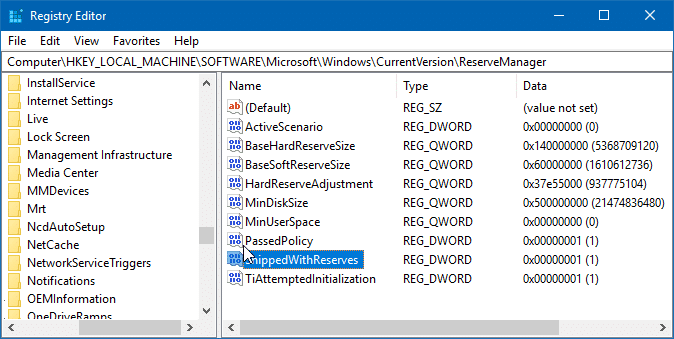
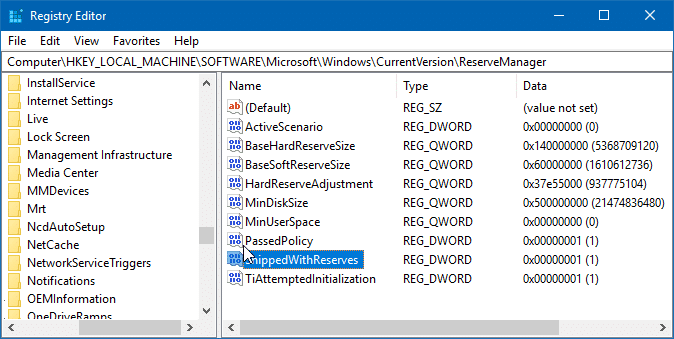
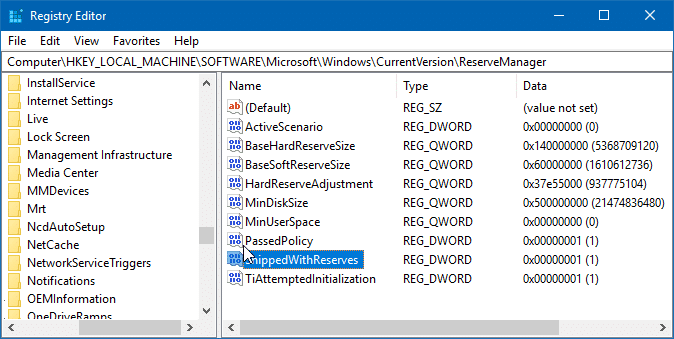
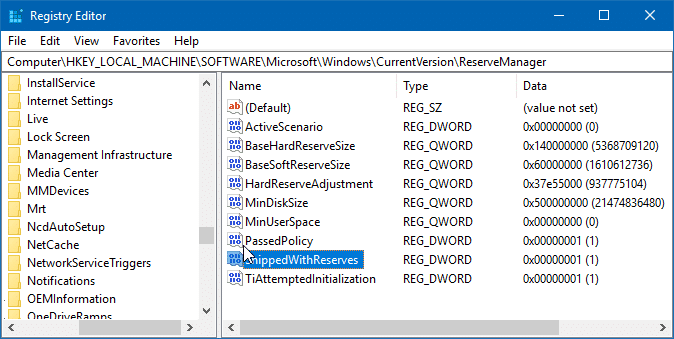
Étape 4: Définissez les données de valeur sur 0 pour désactiver le stockage confidentiel. Définition des données de valeur sur 1 activera le stockage confidentiel dans Windows 10.
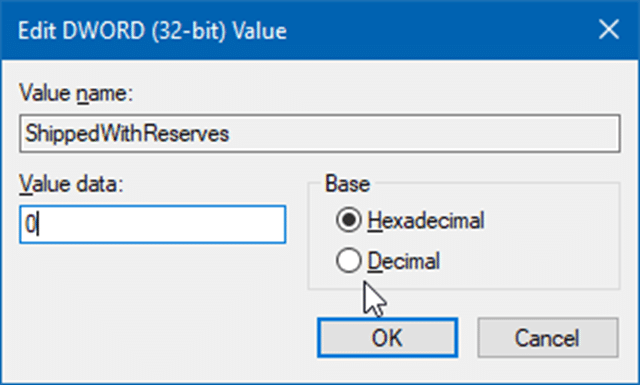
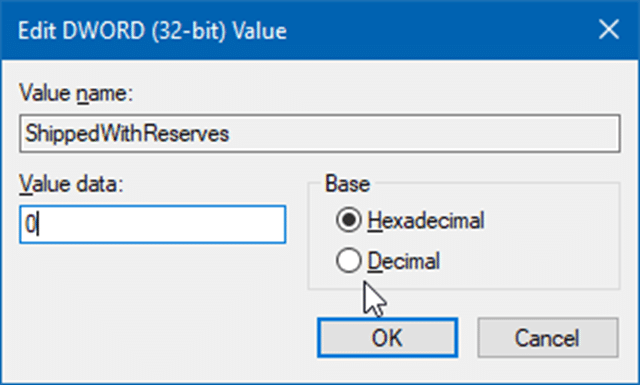
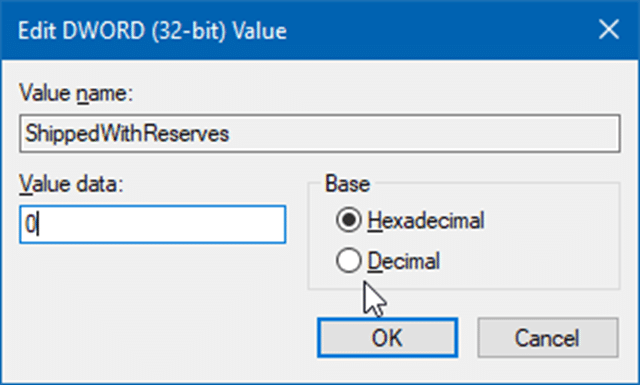
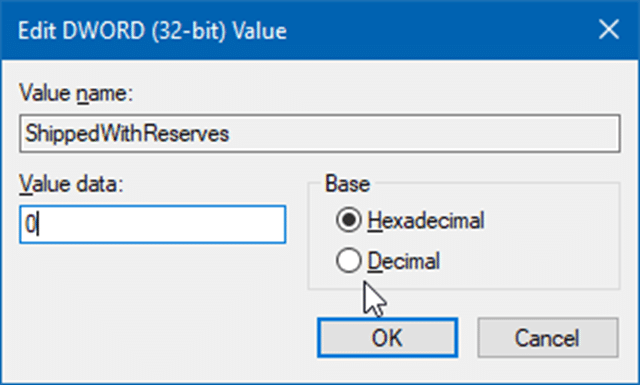
Vous voudrez peut-être également savoir comment mettre à jour la taille de Windows Update dans l’aide de Windows 10.